Ingénieur PLCnext – ehmi multilangue
Ce tutoriel, je vais vous montrer comment gérer multilingue fonctions i PLCnext Engineer puisque cela est pris en charge à partir de 2021.0 LTS .
L'exemple suivant utilisera l'anglais comme langue par défaut et le suédois comme langue alternative
Matériel :Contrôleur PLCnext AXC F 2152 (à partir du FW 2021.0 LTS)
Logiciel :PLCnext Engineer 2021.0 LTS
Projet :projet de démonstration Starterkit (le projet doit être adopté pour 2021.0 LTS)
Étape 1. Activez le multilangue dans votre projet
- Sélectionnez "Extras > Options".
- Cliquez sur le dossier "International" et sélectionnez la catégorie "Paramètres de langue par défaut".
- Choisir l'anglais comme langue "par défaut"
- Dans la zone de liste "Alternative", sélectionnez l'entrée correspondante et cliquez sur "Ajouter une alternative". La langue est insérée dans la liste des langues nationales disponibles dans le projet. Répétez cette étape pour les langues souhaitées. J'ai choisi es et je l'utilise comme alias pour le suédois.
- Confirmez la boîte de dialogue "Options" avec "OK".
Les modifications sont mémorisées à la sortie de PLCnext Engineer.
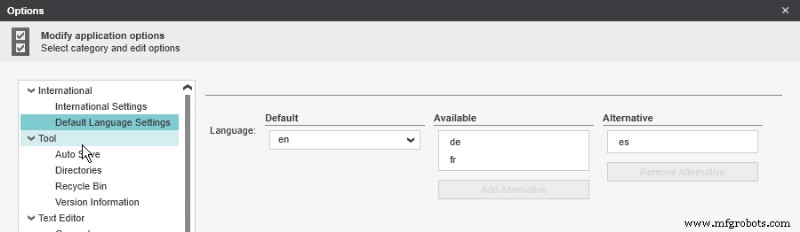
Étape 2. Traduction - Insérez des chaînes dans votre projet
Ajoutez deux boutons à votre projet. Nommez les boutons anglais et suédois
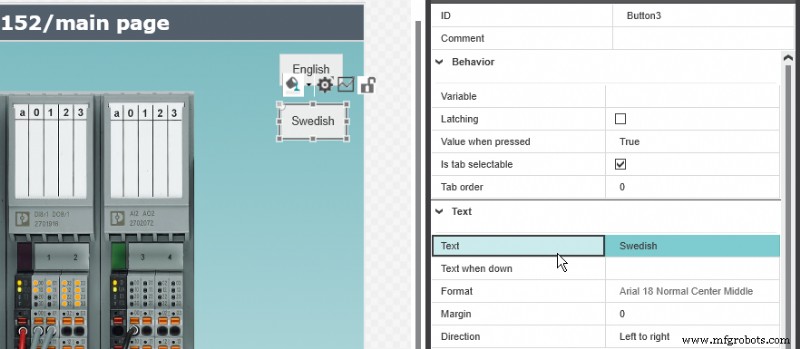
Nous avons maintenant deux colonnes de langue disponibles dans le projet. Nous devons traduire le texte.
Nous devons traduire le texte dans l'éditeur 'Ressources' du nœud 'Application' PLANT (sous le 'HMI Webserver').
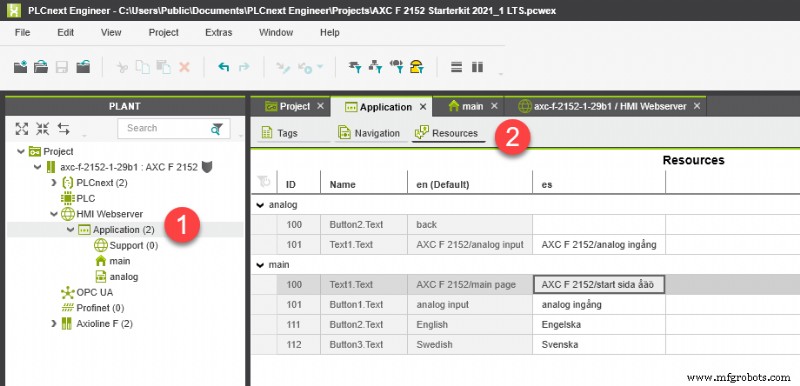
Étape 3. Changer de langue
Il existe des balises système dans l'application eHMI qui sont utiles. Les variables système globales se trouvent dans la feuille Balises de l'application.
LangaugeCode est la variable que nous devons modifier pour changer de langue dans notre application.
Nous pouvons également ajouter une nouvelle variable iLanguage avec Integer comme type de données pour voir facilement la langue actuelle. A modifier
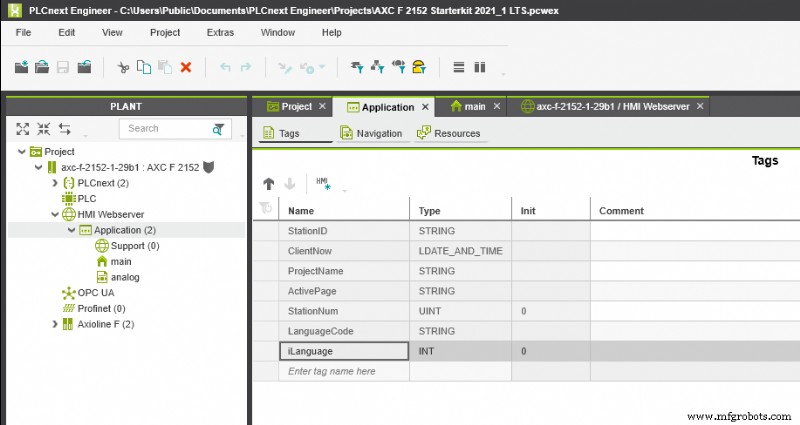
Revenez à la page principale et aux boutons. Les boutons permettent de basculer la langue de l'application IHM vers l'anglais/le suédois
Le bouton anglais écrira en à LanguageCode et 0 à iLangauge
Le bouton Suédois écrira es dans LanguageCode et 1 dans iLanguage
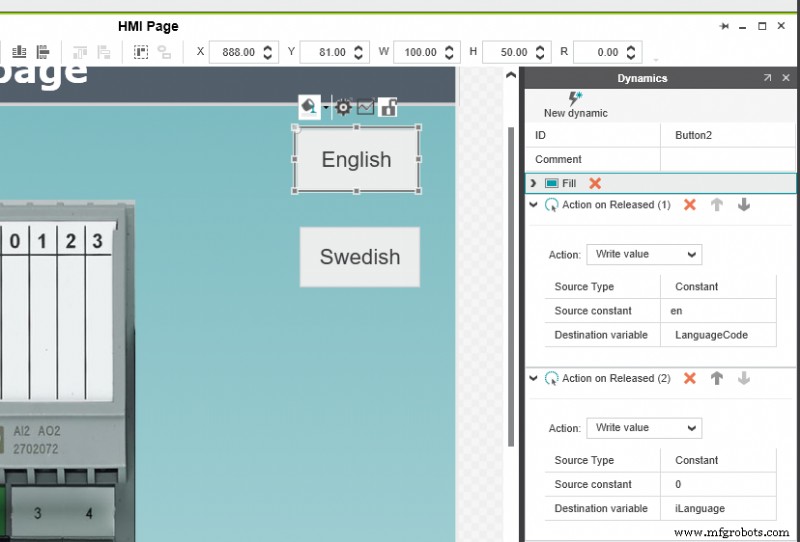
J'ai également ajouté comme fonctionnalité supplémentaire que le bouton deviendra vert lorsque la langue respective sera définie.
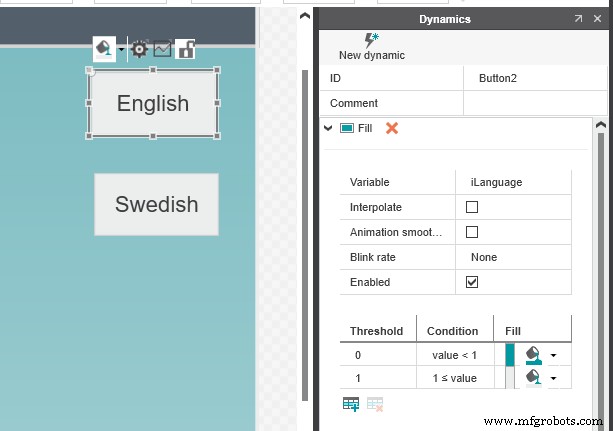
Étape 4. Testez la fonctionnalité
Téléchargez le projet et entrez l'adresse IP du contrôleur PLCnext dans votre navigateur Web.
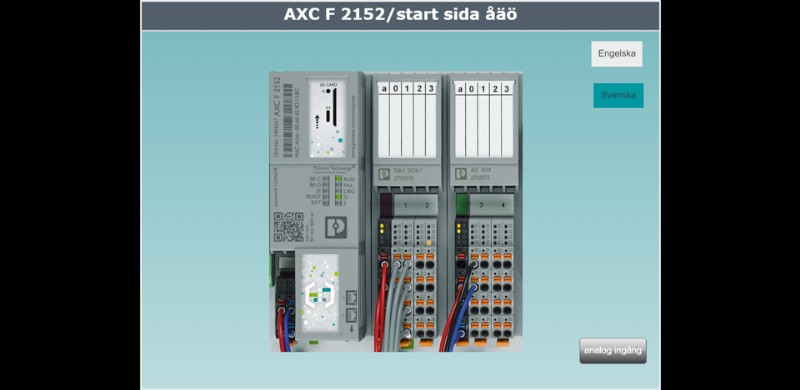
REMARQUE : Comme la langue d'affichage de l'IHM est commutée par le client IHM, plusieurs clients peuvent utiliser différentes langues.
Lien vers la vidéo
Technologie industrielle



